자막은 전 세계 시청자의 몰입도와 참여도를 높이는 비디오의 핵심 요소입니다. 특히 동영상 자막 추출을 통해 여러 언어로 변환하면, 다국어 시청자에게 더 넓은 접근성과 온라인 가시성을 확보할 수 있습니다. 이 과정에는 신뢰할 수 있는 자막 추출 도구가 필수입니다. 이번 글에서는 최신 무료 자막 추출기와 자막 추출 프로그램 중 최고의 선택지를 소개합니다.
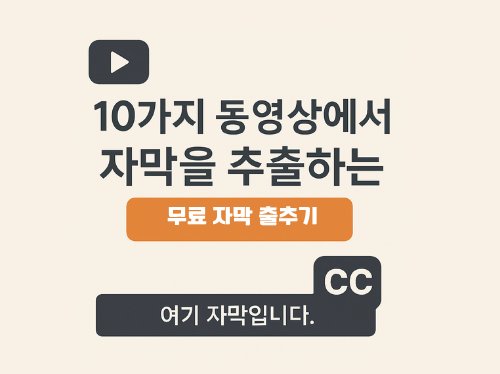
파트 1. 최고 성능 자막 추출기로 동영상에서 자막을 추출하는 방법
최고의 자막 추출기에 관해서는 HitPaw Edimakor가 신뢰할 수 있는 소프트웨어입니다. 주로 AI 기반 동영상 편집기이지만 자막 추출 기능이 우수하며 원활하게 작동합니다. 이 소프트웨어는 자막을 추출하는 것 외에도 AI 기반 음성-텍스트, 오디오 시각화, 영상 분할, 텍스트 추가, 속도 램핑 등과 같은 다양한 기능을 지원합니다. 이 소프트웨어는 최신 버전의 윈도우 및 맥과 모두 호환됩니다.
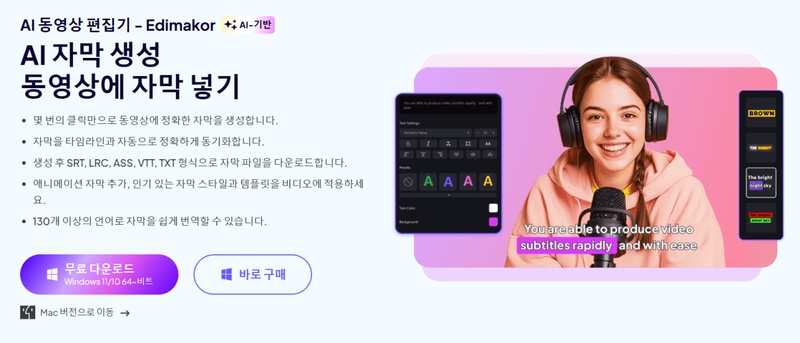
주요 기능
-
정확도 뛰어난 AI 기반 동영상 자막 자동 생성
-
130개 이상의 언어로 글로벌 영상 자동 번역 지원
-
음성 인식과 자막 싱크를 자동으로 완벽 최적화
-
다양한 자막 스타일과 템플릿으로 맞춤형 편집 가능
-
다양한 형식으로 자막 파일 간편 내보내기 지원
HitPaw Edimakor를 사용하여 동영상에서 자막을 추출하는 방법에 대한 단계를 설명드립니다.
1 단계. 프로그램 다운로드하기
2 단계. 영상 파일 쉽게 불러오기
3 단계. 동영상을 타임라인에 추가하기
4 단계. 언어 설정 및 자막 인식하기
5 단계. 자동 생성 자막 수정하기
6 단계. 자막 내보내기
시스템에서 HitPaw Edimakor 소프트웨어를 다운로드하고 실행하세요.
Edimakor를 실행하고 '새 프로젝트' 버튼을 클릭한 다음, '파일 가져오기' 버튼을 클릭하여 동영상 자막 자동 생성을 원하는 영상 파일을 선택해주세요.

프로그램을 실행한 후 동영상을 추가하고, 하단의 타임라인으로 드래그 앤 드롭하여 배치합니다.
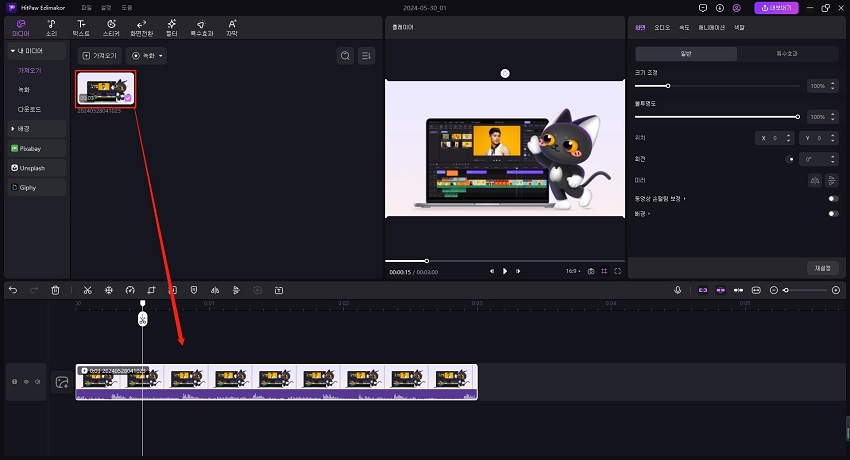
Edimakor는 130개 이상의 언어를 지원하는 영상 자동 번역 기능을 제공하여 글로벌 콘텐츠 제작에 최적화된 프로그램입니다. 사용하려면 먼저 원본 언어를 설정하고 ‘번역’ 옵션을 켠 후, 원하는 번역 언어를 선택하세요. 이후 ‘자동 자막 인식’ 기능을 활성화하면 타임라인에 자막이 자동으로 생성되어 동영상 자막 추출 및 편집이 간편해집니다.
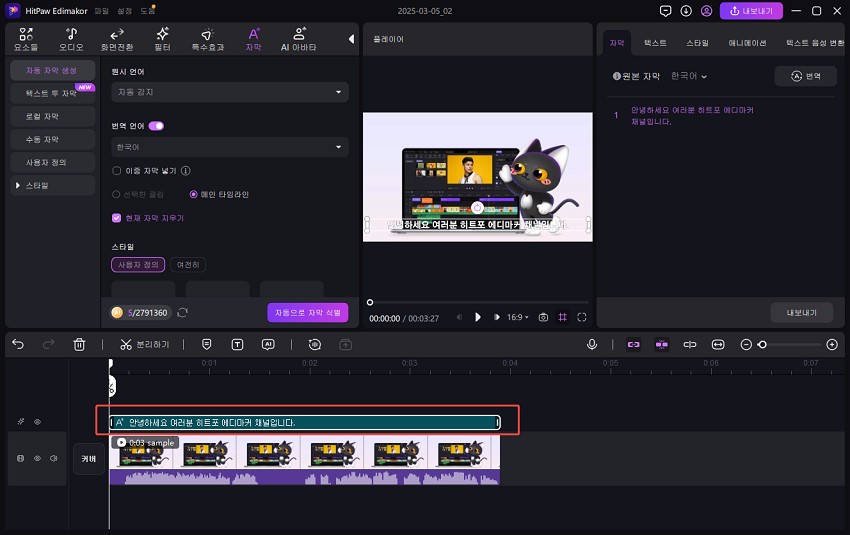
생성된 자막은 자동 인식 과정에서 오역이나 누락이 있을 수 있습니다. 이런 경우, 수동 편집 기능을 활용해 원하는 부분을 직접 수정할 수 있으니 편집하세요.
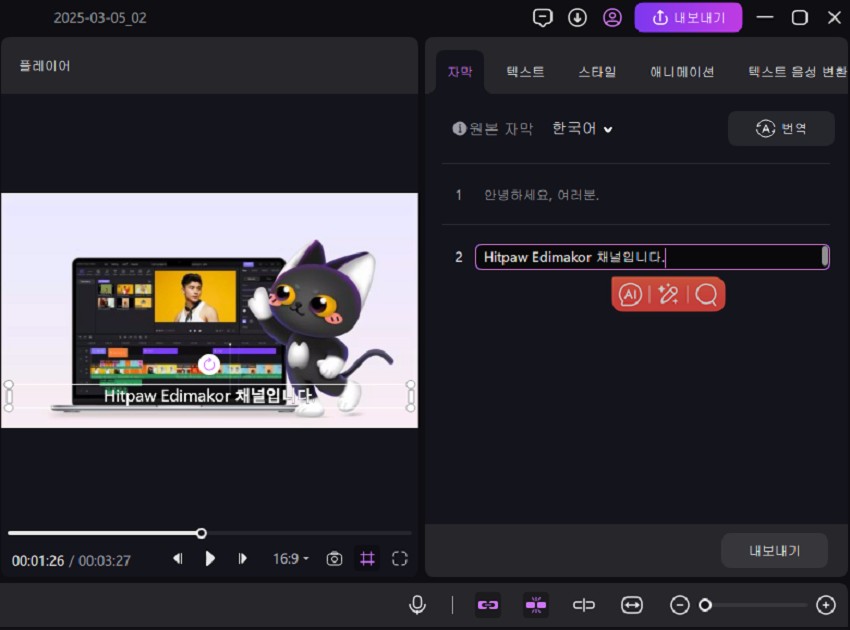
마지막으로 '저장' 버튼을 클릭합니다. 팝업 창에서 파일 이름과 추출된 자막을 저장할 형식을 선택합니다.
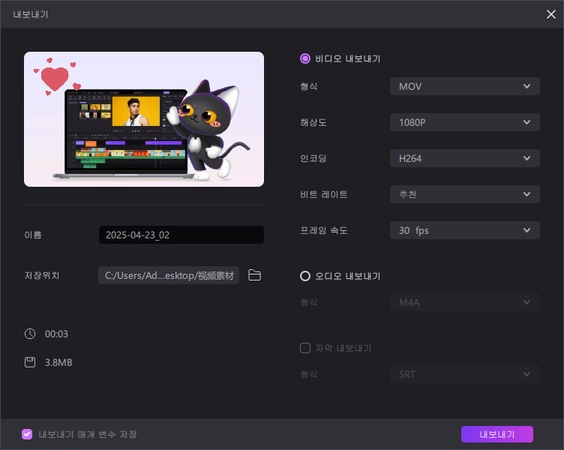
참고:위의 단계는 윈도우 시스템을 기준입니다. 맥에서는 거의 동일한 절차를 따릅니다.
파트 2. Subtitlevideo 온라인 자막 추출기를 사용해 자막을 추출하는 방법
온라인 도구를 사용하면 시스템 소프트웨어를 다운로드하지 않고도 자막을 추출할 수도 있습니다. 이 범주에서 가장 인기 있는 도구 중 하나는 브라우저에서 바로 작동하는 온라인용 Subtitlevideo 입니다. 광범위한 음성 언어가 지원되며 로컬 파일을 찾아 추가하거나 온라인 파일에 링크를 추가할 수 있습니다.
MP4, WebM, AVI, FLV, 3GP 등 다양한 동영상 파일 형식에서 자막을 추출할 수 있습니다. 이 프로그램은 오디오 트랙 전사본을 다운로드하거나 하드 코딩된 자막을 받을 수 있는 옵션을 제공합니다.
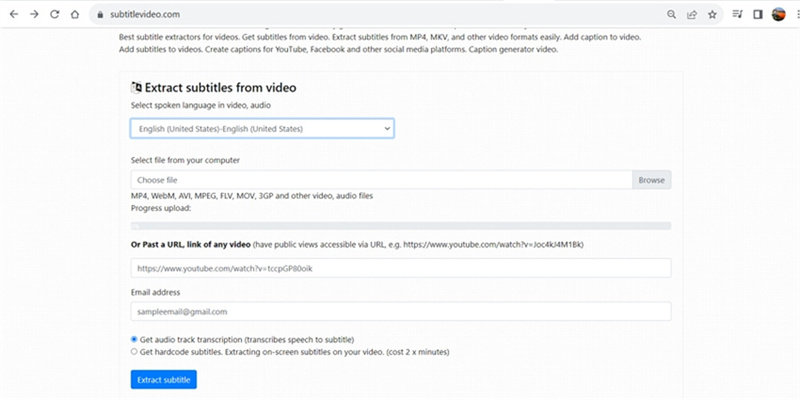
https://www.subtitlevideo.com/ 를 사용하여 자막을 추출하는 단계
시스템 브라우저에서https://www.subtitlevideo.com/를 열고 드롭다운 메뉴에서 비디오의 음성 언어를 선택합니다.
찾아보기' 버튼을 클릭하여 로컬 동영상 파일을 추가합니다. 또는 동영상 링크를 추가할 수도 있습니다.
이메일 주소를 입력한 다음 오디오 트랙 전사본 또는 하드 코딩된 자막 중에서 선택합니다.
Finally, click on the 'Extract Subtitle' button to start the process.
파트 3. 사용해 볼 수 있는 다른 7가지 동영상 자막 추출기
이 부분에서는 동영상에서 자막을 추출하는 데 사용할 수 있는 몇 가지 다른 인기 있는 도구에 대해 논의합니다.
1 .VLC
최고의 동영상 시청 및 편집 도구와 관련하여 이야기할 때, VLC는 필수입니다. 이 도구는 무료이자 오픈 소스이며, 다양한 파일을 처리할 수 있는 크로스 플랫폼 미디어 플레이어로, 자막 추출을 포함한 추가 기능도 제공합니다. VLC는 보기 메뉴에서 볼 수 있는 VLsub 기능을 사용하여 자막을 추출하여 자막을 검색하고 다운로드할 수 있습니다. 광고, 스파이웨어 또는 사용자 추적이 없기 때문에 VLC는 안전하고 신뢰할 수 있는 도구입니다.

2 .Jubler
Jubler는 자유로운 GNU 공동 라이선스로 출시된 오픈 소스 도구입니다. 이 도구는 텍스트 기반 자막 편집을 용이하게 하며 새로운 자막 추가, 형식 변환, 동영상에서 자막 추출, 기존 자막 수정 및 정제 등의 여러 다른 작업을 수행할 수 있습니다. 인기 있는 모든 자막 형식을 지원하며 윈도우, 리눅스, macOS 시스템에서 테스트를 거쳤습니다. 또한 Jubler는 분할, 합류, 시간 이동 등의 기능을 지원합니다.

3 .다운섭
SRT, VTT, TXT 등 다양한 형식의 자막을 쉽게 다운로드할 수 있는 또 다른 무료 온라인 도구입니다. 이 도구를 통해 사용자는 유튜브, Viki, VIU, Vive 등과 같은 플랫폼의 동영상에서 자막을 다운로드할 수 있습니다. 사용자는 도구를 사용하여 자막 형식과 언어를 선택할 수도 있습니다. 자막을 다운로드하는 과정은 간단하고 빠릅니다: 동영상 URL을 입력하고 자막을 다운로드를 선택합니다.

4 .Easysub
이것은 유튜브, VLive, VIU 등 기타 사이트에서 자막을 다운로드할 수 있는 또 다른 무료 사용 앱입니다. SRT, VTT, TXT 등의 형식으로 자막을 다운로드할 수 있는 이 도구를 사용하려면 간단한 무료 등록이 필요합니다. 동영상 URL을 앱에 붙여넣고 자막을 다운로드하도록 선택하면 완료됩니다.

5 .Savesubs
이 도구 또한 유튜브 동영상에 사용할 수 있는 무료 브라우저 기반 자막 추출기 사이트입니다. SRT, VTT, TXT 등 주요 자막 형식을 모두 지원합니다. 자막 다운로드 과정은 간단합니다: 유튜브 동영상 URL을 붙여넣고 앱이 처리될 때까지 기다리면 됩니다.

6 .YouSubtitles
이 온라인 도구를 사용하면 소프트웨어 다운로드나 등록 필요 없이 유튜브 동영상에서 자막을 빠르게 다운로드할 수 있습니다. 이 도구는 다양한 형식과 언어로 자막을 다운로드할 수 있도록 지원합니다. 유튜브 URL을 복사하여 앱에 붙이기만 하면 도구가 자막을 다운로드하기 시작합니다.

7 .DVDVideoSoft
이 온라인 앱을 사용하여 자막 파일을 텍스트 또는 SRT 형식으로 빠르게 다운로드할 수 있습니다. 이 도구를 사용하면 타임스탬프가 있는 SRT 파일을 추출하도록 유튜브 자막을 설정할 수도 있습니다. 또한 타임스탬프를 사용자 정의하고 언어를 변경하며 자막을 다운로드할 특정 시간 간격을 선택할 수 있습니다. 이 도구는 미리보기 기능도 지원합니다.

자막 추출기에 관련 자주 묻는 질문(FQAs)
-
Q1. 자막 추출기는 무엇인가요?
A1: 자막 추출기는 영상 파일에서 자막 데이터를 분리하여 텍스트 파일(SRT, VTT 등)로 저장하는 도구입니다. 번역이나 편집용으로 많이 사용됩니다.
-
Q2. 영상에 자막이 없는 경우에도 자막을 추출할 수 있나요?
A2: 영상에 자막이 내장되어 있지 않으면 자동으로 추출할 수 없으며, 이 경우 음성 인식(STT) 기능이 있는 프로그램을 사용해 음성을 텍스트로 변환해야 합니다.
-
Q3. 자 자막 추출 시 자막 싱크가 맞지 않는 문제는 어떻게 해결하나요?
A3: 영상과 자막의 타임코드를 수동 조정하거나, 프로그램 내 ‘싱크 맞춤’ 기능을 사용해 정확한 타이밍으로 맞출 수 있습니다.
결론
위에서 살펴본 다양한 온라인 및 데스크톱 동영상 자막 추출기 중에서도, HitPaw Edimakor는 로컬 및 온라인 동영상에서 빠르고 정확하게 자막 추출을 지원하는 다재다능한 최고의 선택입니다. 이 프로그램은 여러 형식의 자막 추출은 물론, AI 기반 동영상 편집 기능까지 갖추어 사용자에게 편리함과 효율성을 제공합니다. 지금 바로 HitPaw Edimakor로 쉽고 빠른 동영상 자막 추출을 경험해 보세요!
홈페이지 > 자막 팁 > 2025년 최신 동영상에서 자막을 추출하는 최고의 무료 자막 추출기 10가지
댓글 남기기
HitPaw 기사 리뷰 만들기





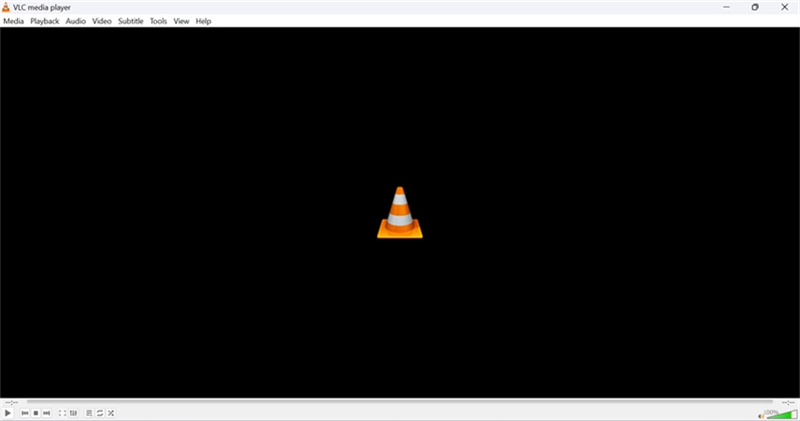
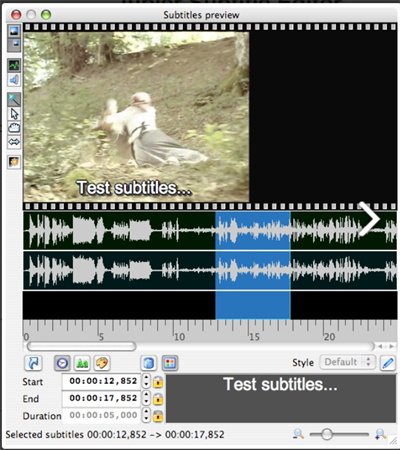
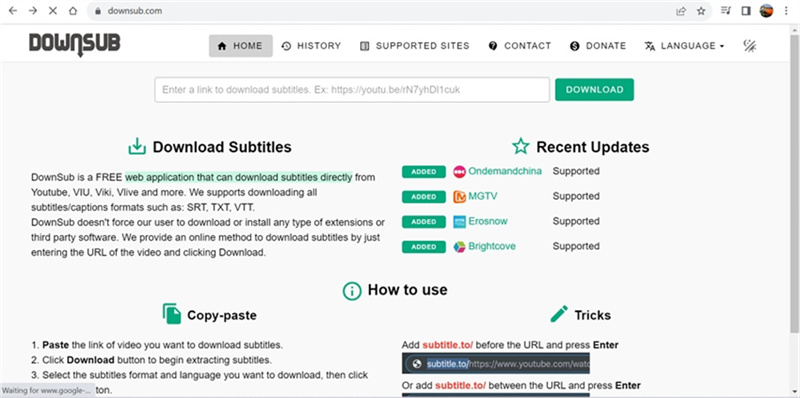
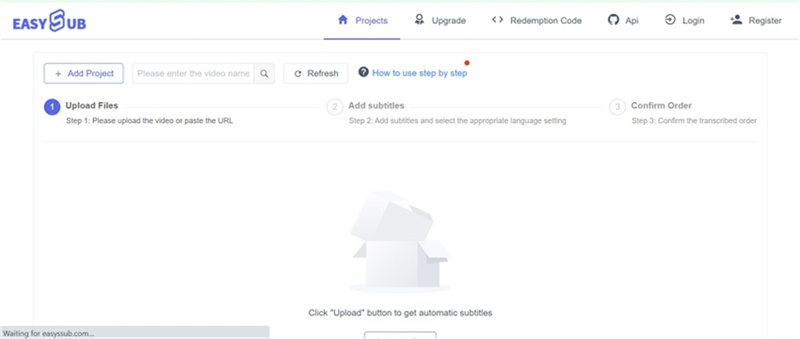
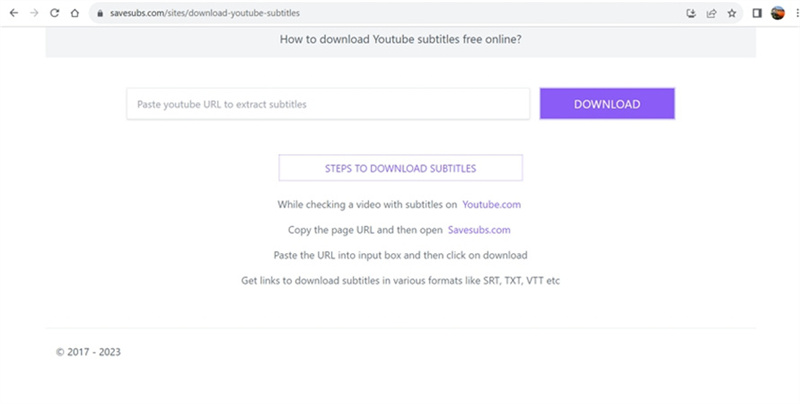
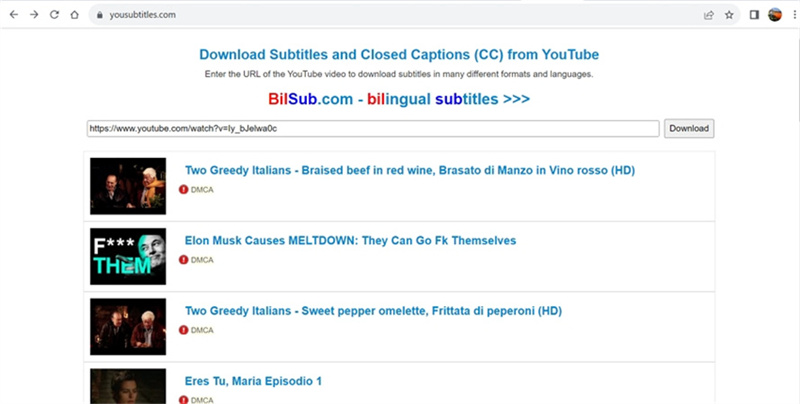
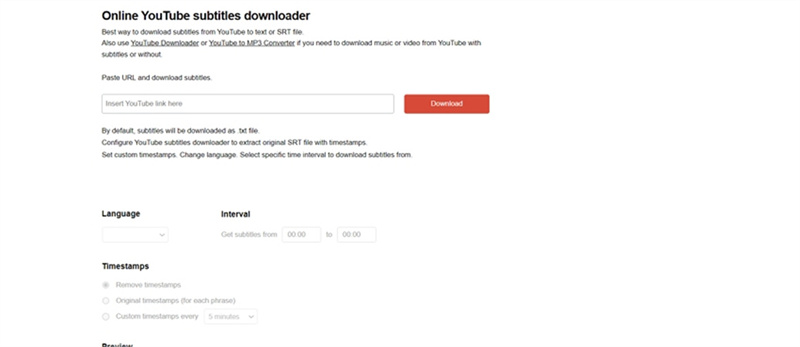



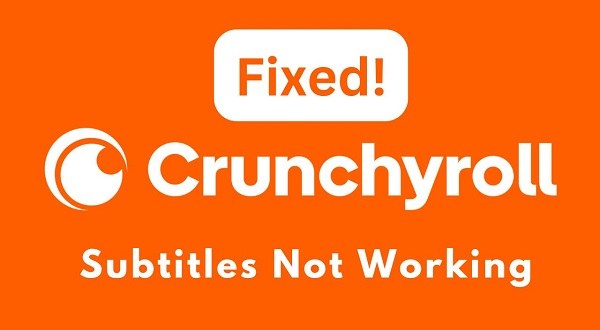
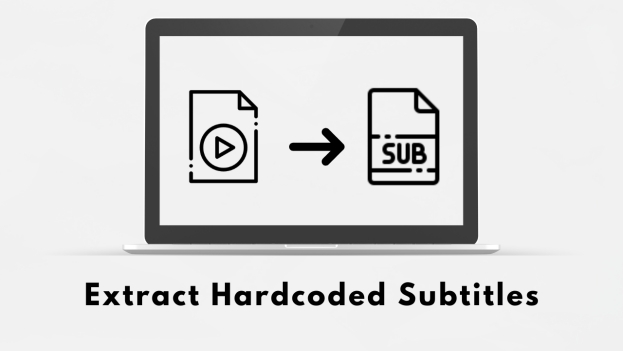
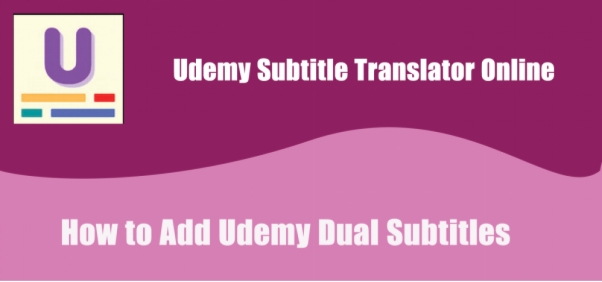
김희준
편집장
김희준 씨는 비디오 편집의 예술과 기술에 전념하는 Edimakor의 편집장입니다. 비주얼 스토리텔링에 대한 열정을 가진 김희준은 전문가 팁, 튜토리얼, 최신 동영상 제작 트렌드를 제공하는 고품질 콘텐츠 제작을 총괄합니다.
여기에서 평가하세요!